유튜브 프리미엄 가입방법 | 유튜브 프리미엄 결제방법 | 유튜브 뮤직 가입하는 법
- IT, 모바일 / 유튜브, Youtube
- 2021. 8. 6. 16:41
유튜브 프리미엄 멤버십 가입하는 법
유튜브 뮤직 프리미엄 구독 서비스 가입하기
YouTube Premium Membership 구독 결제하는 법

유튜브를 시청할 때마다 가장 짜증나는 것 중 하나가 바로 광고입니다!!!
유튜브 영상이나 음악은 그대로 틀어두고서 다른 작업을 하고 있는데 갑자기 중간광고가 뜨거나 다음 영상으로 안 넘어가고 끝부분 광고가 뜨면 귀찮게 건너뛰기 버튼을 눌러주어야할 만큼 영상의 흐름을 방해하는 요소로 느껴지죠? 게다가 음악감상을 하거나 라디오 형태의 영상콘텐츠라면 화면을 꺼두어서 절전이라도 해두면 좋지만, 아쉽게도 화면이 꺼지면 영상 재생도 같이 멈추는 등 백그라운드 재생 기능도 지원되지 않습니다 ㅠㅠ
이에 유튜브에서 제공하는 유료서비스로 유튜브 프리미엄 멤버십이 있습니다!
광고 없이 영상이나 음악을 감상할 수 있고, 백그라운드 재생 기능이 있어 화면을 꺼둔 채로 영상이나 음악을 감상할 수 있으며, 오프라인 저장이 가능하여 와이파이가 끊길 때를 대비할 수도 있죠! 아마 아직 사용은 안 해보셨겠지만, 가끔 무료 체험 해보라고서 뜨는 유튜브 광고를 보고 존재를 아시는 분들도 많으실 겁니다.
하지만 정작 나중에야 한 번 써볼까 해서 가입을 하려는데 유튜브앱 어디로 가야 혹은 유튜브 홈페이지에서 어떤 걸 설정해야 유튜브 프리미엄 멤버십 가입이 되는지 모르겠고, 결제는 어떻게 하는지 궁금하실 겁니다!
아주 쉽고 빠르게 유튜브 프리미엄 혹은 유튜브 뮤직 프리미엄 멤버십 가입하는 방법을 알려드리겠습니다!
유튜브 프리미엄 가입방법, 유튜브 프리미엄 멤버십 결제하는 법 (PC, 모바일 브라우저)
https://www.youtube.com/premium
위 링크로 들어가주시면 됩니다!
들어가셔서 로그인을 해주세요!

처음 이용하시는 분이시거나 또는 아직 로그인을 안 하셨다면 "무료 체험하기" 버튼이 표기되어있습니다.
가운데에 있는 파란 버튼을 누르시면 결제창이 뜹니다.
만약 로그인을 아직 안 하셨다면 로그인창이 뜨며, 이미 무료 체험을 하셨다면 결제하기라는 이름으로 뜹니다.


유튜브 프리미엄 멤버십 결제창이 뜹니다.
결제수단은 구글플레이 기프트카드 충전 잔액, 신용카드 또는 체크카드, 카카오페이, 페이코 등이 있습니다.
가장 편하신 결제방식을 눌러주시고서 진행해주시면 됩니다.
예컨대 카카오페이와 페이코의 경우 해당 결제창으로 연결되어 결제가 되며, 카드결제의 경우 카드결제 창이 뜹니다.
결제 정보를 잘 입력해주시고서 구매를 진행해주시면 되며, 처음 이용하셔서 첫 달 무료이신 분들은 한 달 동안은 아무 지출없이 이용이 가능하며, 이미 무료체험을 이용하셨다면 자동으로 결제가 됩니다.
유튜브 뮤직 프리미엄 멤버십 가입하기 (PC, 모바일 웹브라우저)
https://www.youtube.com/musicpremium
유튜브 프리미엄과 비슷하며, 위 링크로 들어가주시면 됩니다.

유튜브 뮤직의 경우 음악 감상용 유튜브 기능인 만큼 약간 다른 면이 있습니다.
따라서 가격도 조금 더 저렴한 편이죠!
역시 한 달 무료 체험이 가능하며, 이미 무료체험을 하셨다면 가운데 결제하기 파란 버튼을 눌러주시면 됩니다.

결제하는 과정은 위와 같습니다.
아울러 무료체험기간 후 자동결제가 되는 것 역시 똑같죠!
스마트폰에서 유튜브 프리미엄 가입하기
유튜브앱 (안드로이드폰, 아이폰 공통)
스마트폰의 유튜브앱에서도 유튜브 프리미엄 멤버십 가입이 가능합니다.
비록 결제는 조금 더 편할 수 있지만, 아이폰의 경우 애플 규정 상 수수료가 많이 붙어서 결제될 만큼 안드로이드폰에서 결제를 해주시거나 위처럼 웹브라우저에서 진행하시는 것을 권장드립니다.
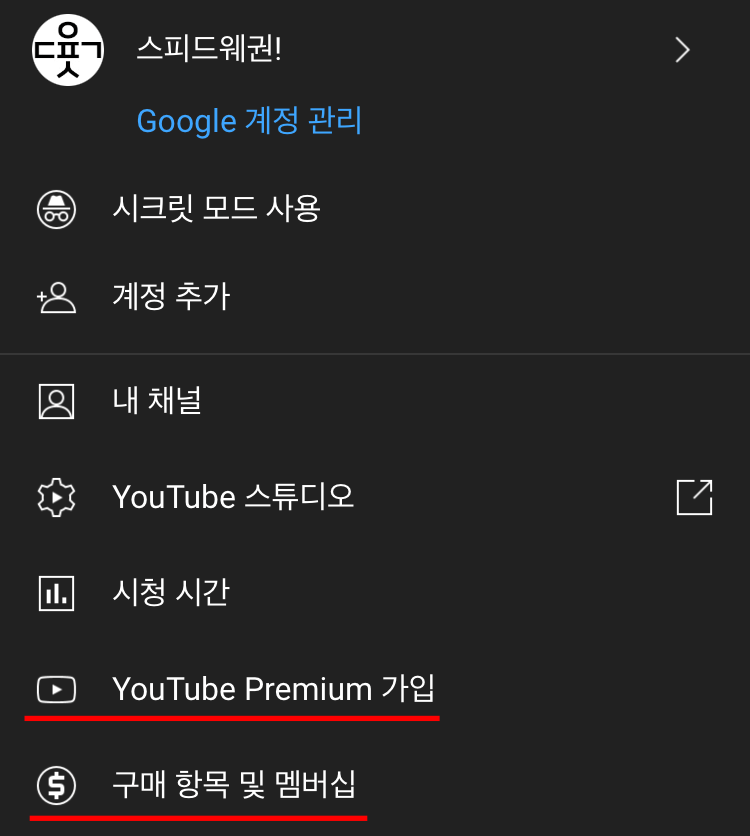
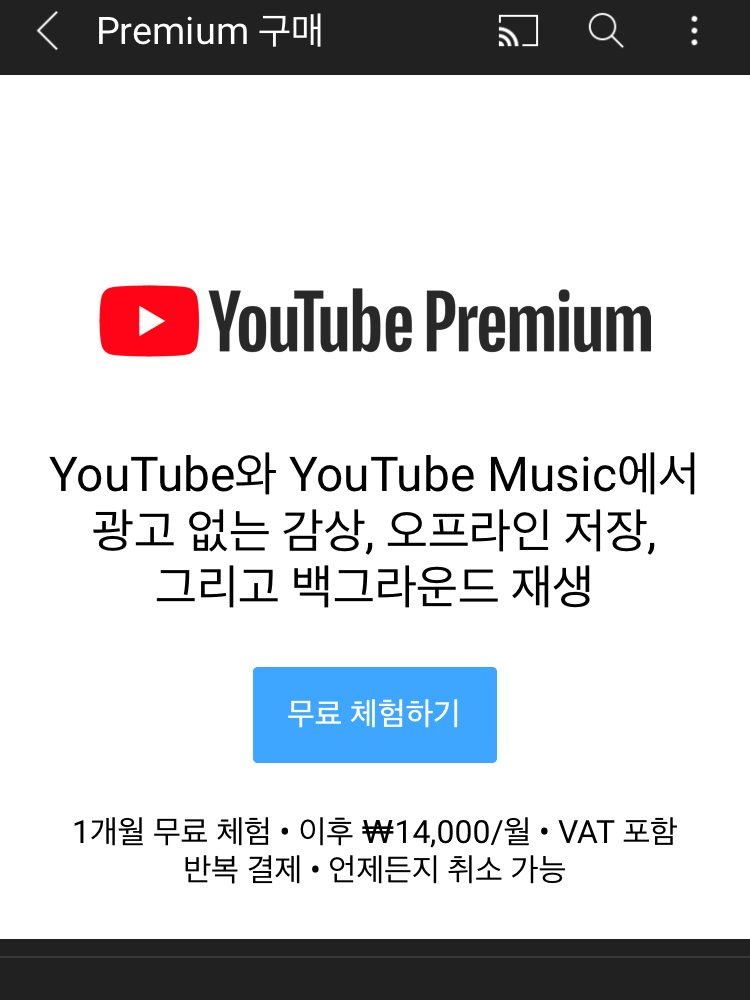
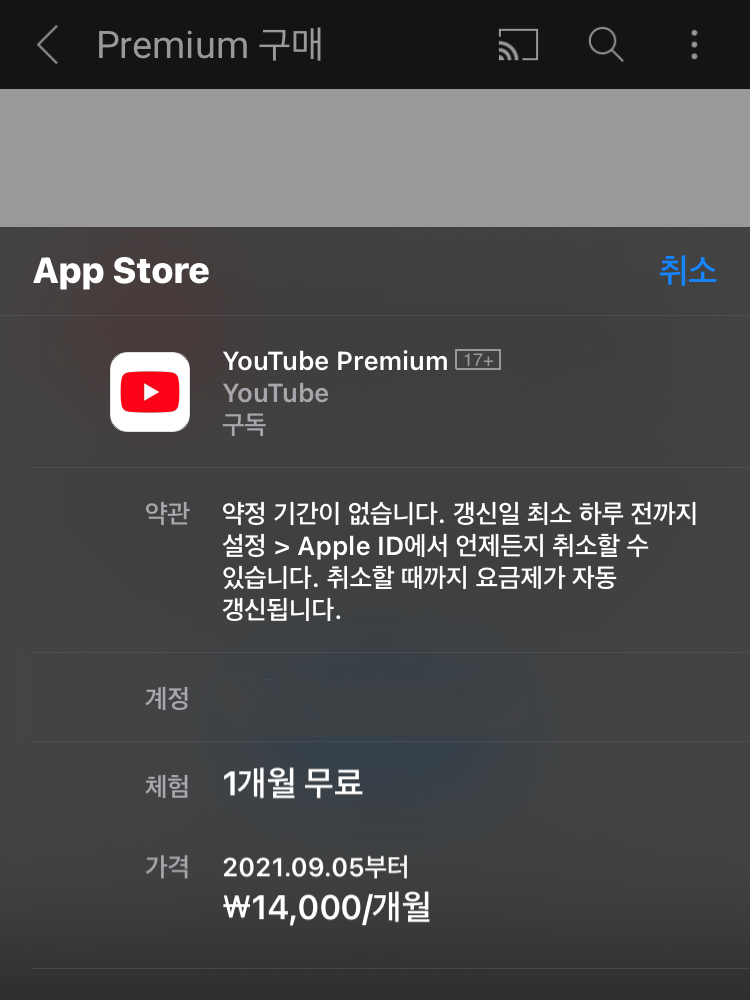
유튜브 앱을 실행하신 뒤 프로필을 한 번 눌러주시면 메뉴가 뜹니다.
아래의 "유튜브 프리미엄 가입" 또는 "구매 항목 및 멤버십"을 눌러주세요!
"유튜브 프리미엄 가입"은 이름 그대로 유튜브 프리미엄 멤버십 서비스에 가입할 수 있습니다!
아이폰에서는 앱스토어 결제를 지원해줄 만큼 결제 과정은 꽤 편하지만, 수수료 정책 때문에 안드로이드폰이나 웹브라우저에서 할 때보다 훨씬 비싸다는 점 참고해주세요!
참고로 유튜브 뮤직 프리미엄의 경우 가입하는 버튼이 바로 나오지만, 유튜브 뮤직 프리미엄의 경우 가입하는 과정이 좀 다릅니다.
스마트폰에서 유튜브 뮤직 프리미엄 가입하기
유튜브앱 (안드로이드폰, 아이폰 공통)
위에 나와있는 사진처럼 "구매 항목 및 멤버십"을 눌러주세요!
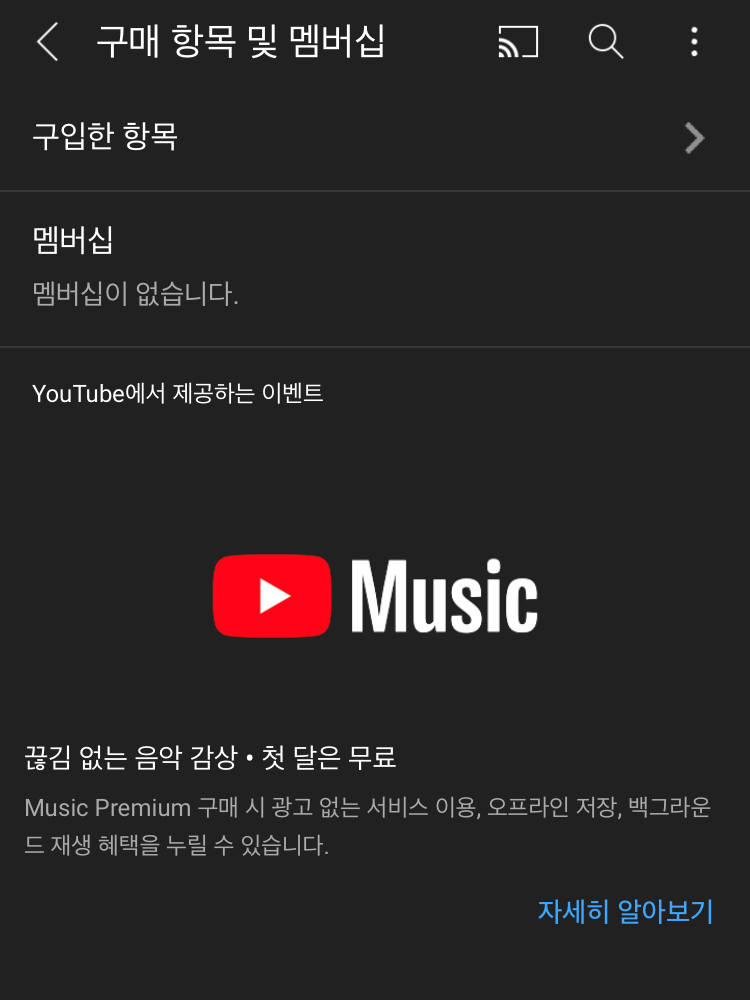
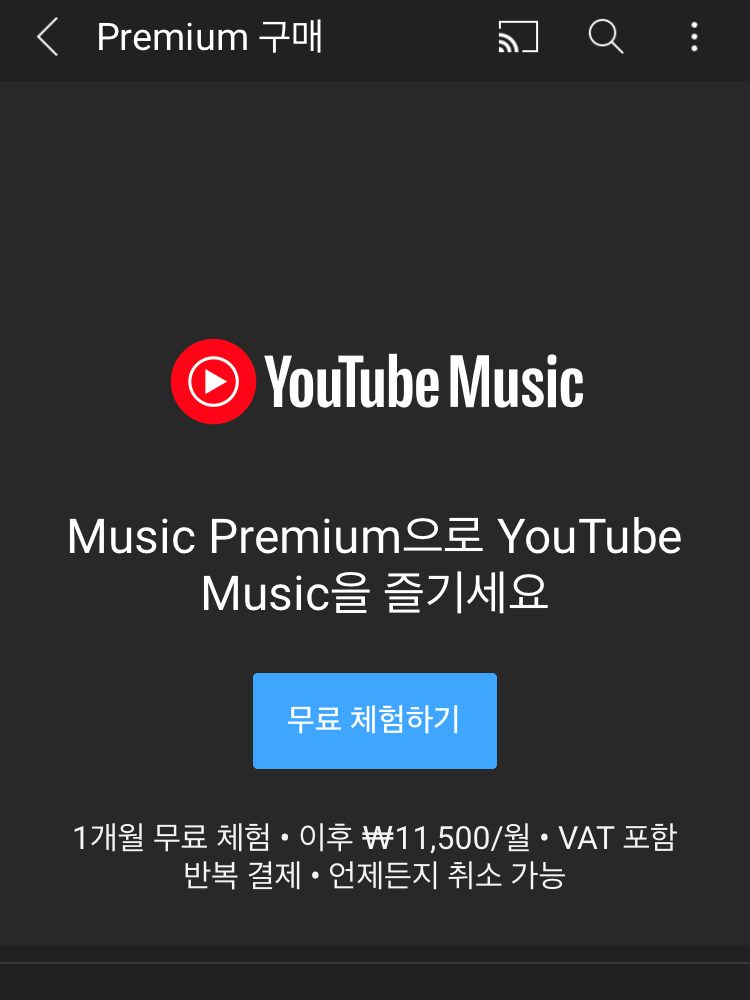
그러면 위와 같은 화면이 나옵니다!
가끔 유튜브 프리미엄 광고가 나올 때가 있는데 다시 접속하시거나 위로 끌어내기해서 새로고침을 하면 뜹니다!
눌러주시면 오른쪽처럼 유튜브 뮤직 프리미엄 결제창이 나오는데 눌러주시면 됩니다.
스마트폰에서 유튜브 뮤직 프리미엄 가입하기
유튜브 뮤직앱 (안드로이드폰, 아이폰 공통)
혹은 유튜브 뮤직앱을 따로 설치해주신 다음에 앱에 접속하셔도 가입하실 수 있습니다.
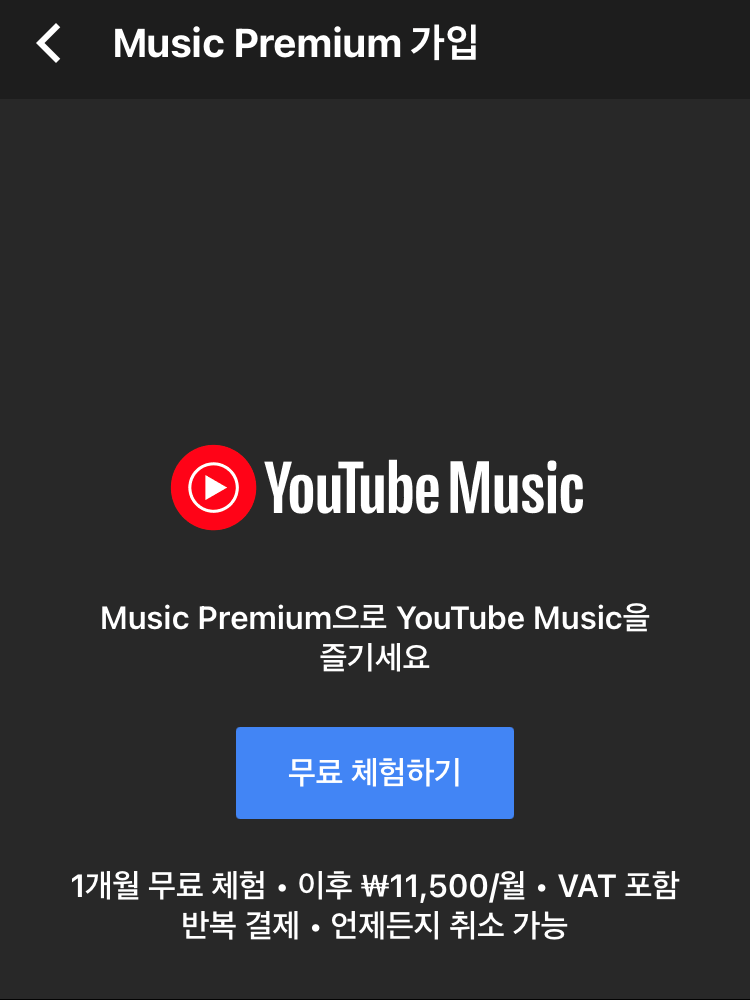
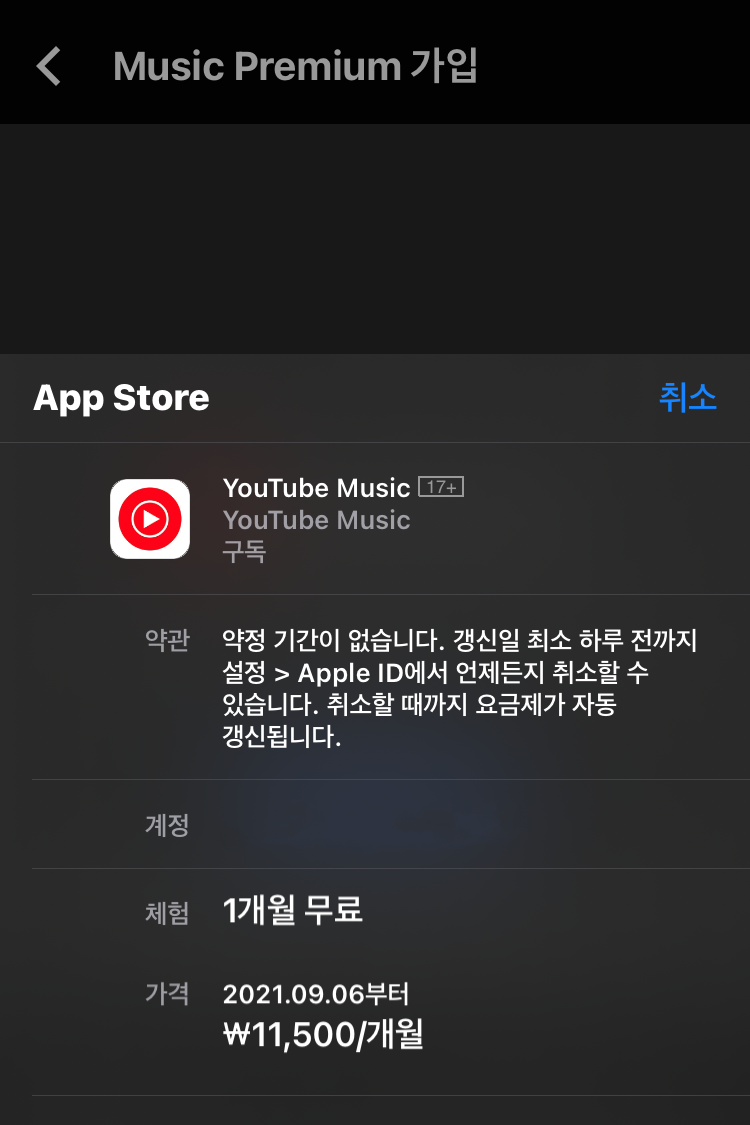
유튜브 뮤직앱을 실행하면 유튜브 뮤직은 프리미엄 멤버십에 가입되어야 이용이 가능하다는 안내가 나옵니다.
파란버튼을 눌러주시면 똑같이 결제창이 뜨며, 결제하시면 똑같이 이용이 가능합니다!
주의하실 점은 유튜브 프리미엄은 유튜브영상과 유튜브 뮤직 모두 광고없이 감상하는 기능이 있지만, 유튜브 뮤직 프리미엄은 유튜브 뮤직에서 음악감상을 할 때만 광고없는 재생이 지원됩니다. 가격이 유튜브 뮤직 프리미엄 쪽이 더 저렴한 것이 그 이유이죠!